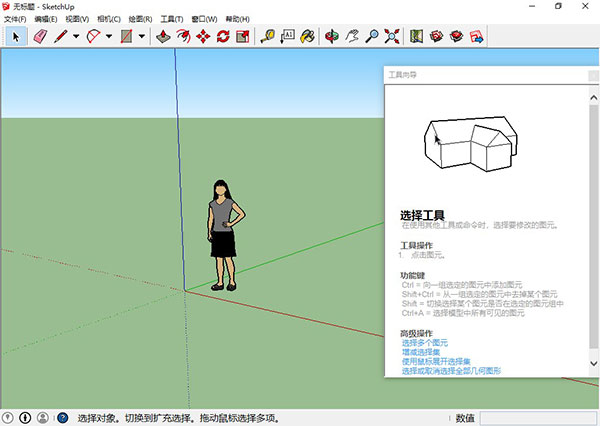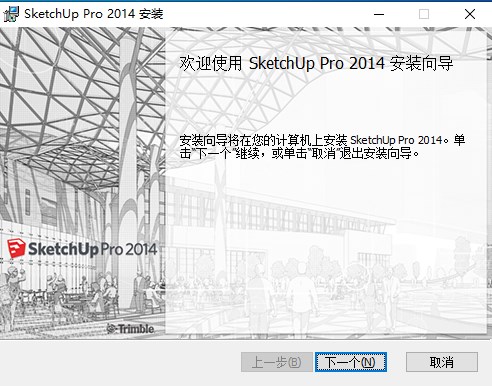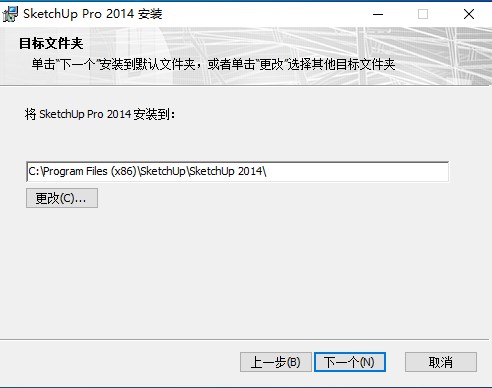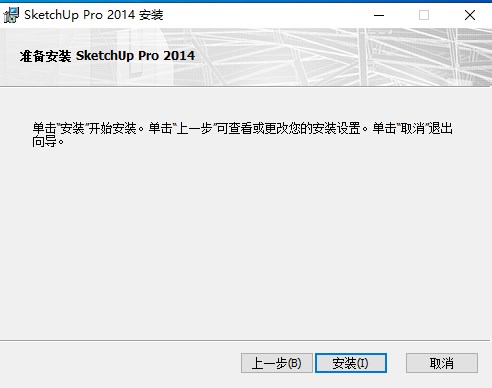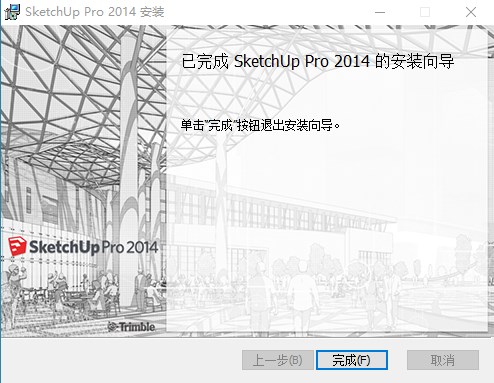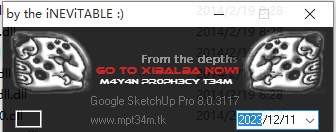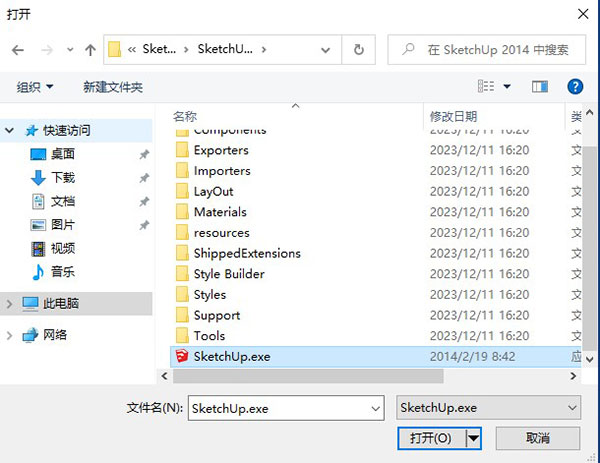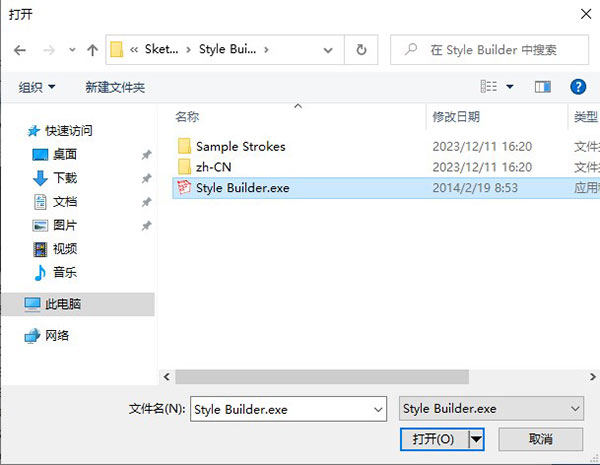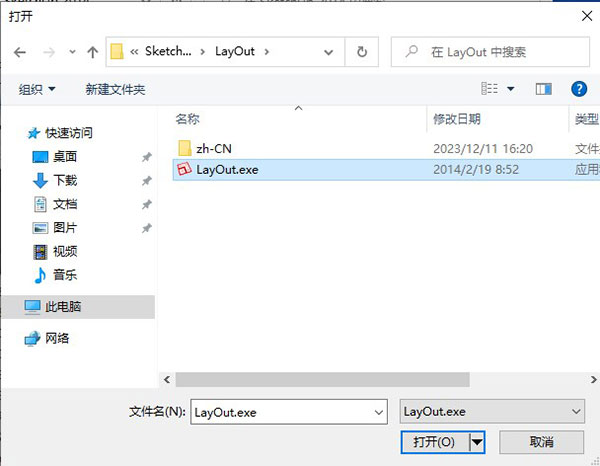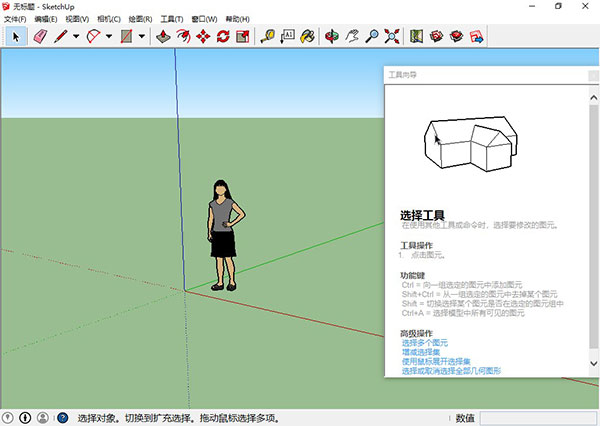sketchup 2014,中文称
草图大师2014,是一款运行在mac平台上面向设计方案创作过程的设计工具,它不仅能够充分表达设计师的思想而且可完全满足与客户即时交流的需要。其拥有着独特简洁的界面,可应用在建筑、规划、园林、景观和室内以及工业设计等领域。sketchup 2014有着及其方便的推位功能,用户可通过一个图形就可方便的生成3D几何体,且无需进行复杂的三维建模。它可快速生成任何位置的剖面,可使设计者清除了解建筑的内部结构,可以随意生成二维剖面图并快速导入AutoCAD进行处理。它自带大量的门、窗、柱、家具等组件库和建筑肌理边线需要的材质库,并具有草稿、线稿、透视和渲染等不同显示模式。新版拥有加省时的建筑施工图工具,新版自带的LayOut程序可帮助用户负责日期、页码和重复文本等问题。全新的网页图形库查看器,现在3D模型库中所有模型都可以使用的集成网页图形库查看器进行浏览,同时在模型上,用户现在可直接上传模型,且上传模型文件容量增加由10M增加到100M。
本站为用户分享
草图大师2014中文版下载,该版本体积小巧,可支持32&64位操作系统,内置修改补丁,用户可以通过下面的教程获取sketchup Pro 2014专业版权限,有需求的用户不妨下载体验。
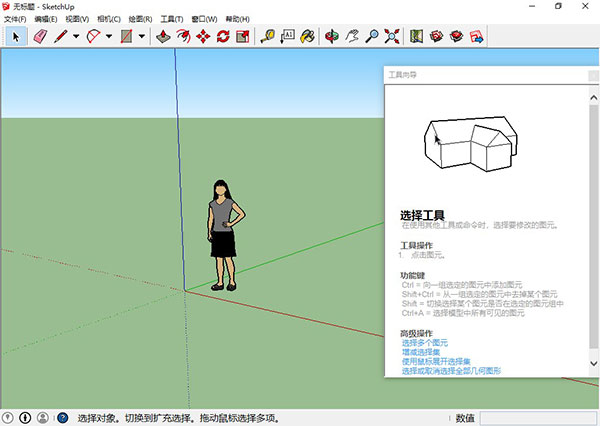
sketchup 2014中文版安装教程
1、从本站下载草图大师2014中文版压缩包文件,首先安装原程序
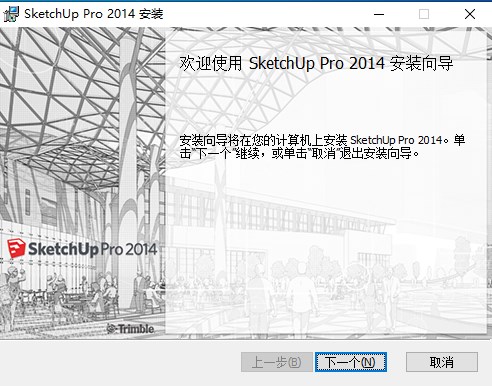
2、阅读并同意软件安装协议

3、选择软件安装位置
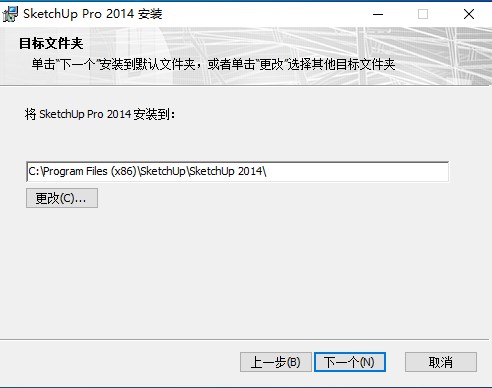
4、核对安装信息,确认无误后即可点击【安装】按钮继续
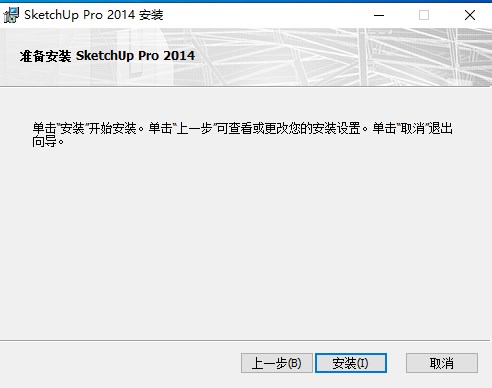
5、等待程序安装完毕,直接退出向导即可
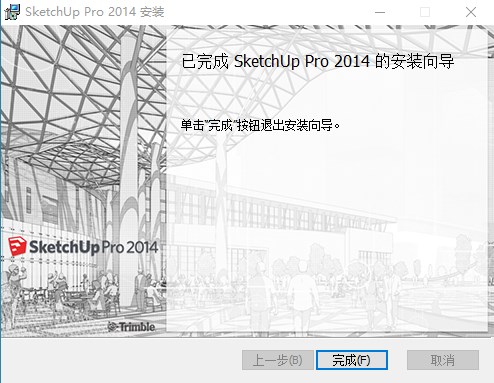
6、将补丁文件复制到软件根目录下,双击运行
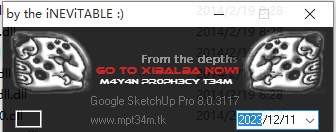
7、点击中间的英文字母,提示没有找到文件,我们选择软件安装目录里面的“SketchUp.exe”打开
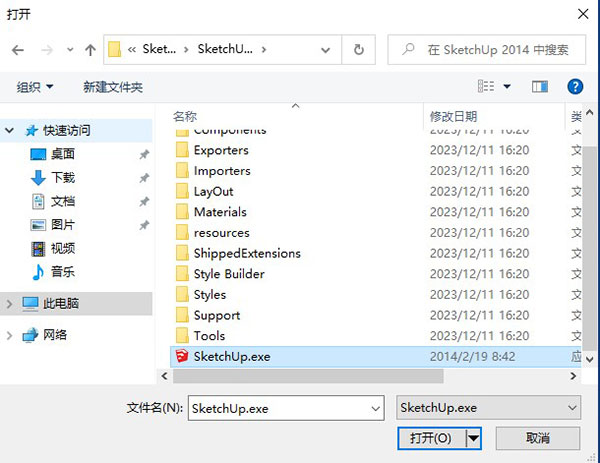
8、继续提示没有找到文件,我们这次选择安装目录的Style Builder文件夹下的“Style Builder.exe”文件打开
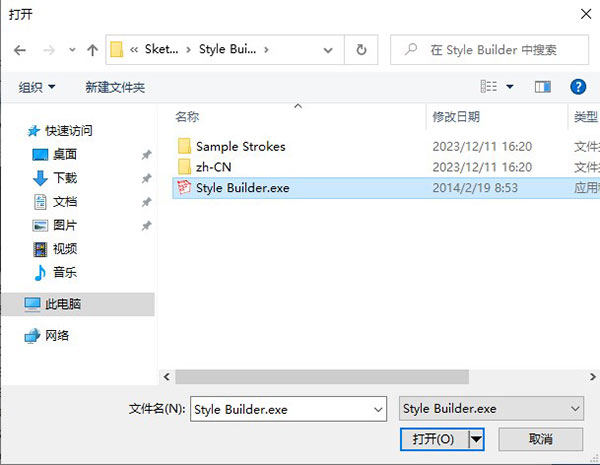
9、再次提示未找到文件,这次我们选择安装目录的LayOut文件夹下的“LayOut.exe”文件
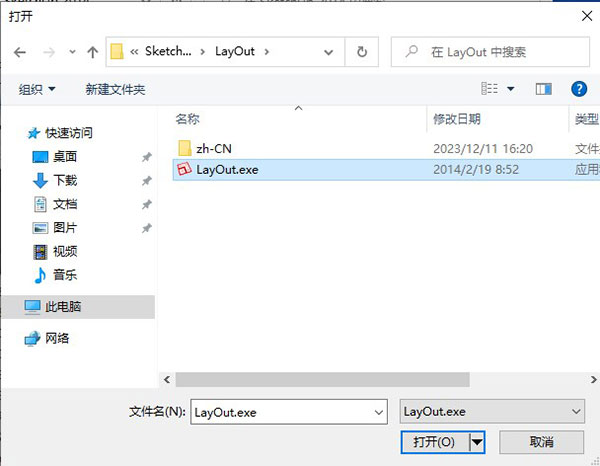
10、到这里,草图大师sketchup Pro 2014就安装完毕了,您可以放心使用
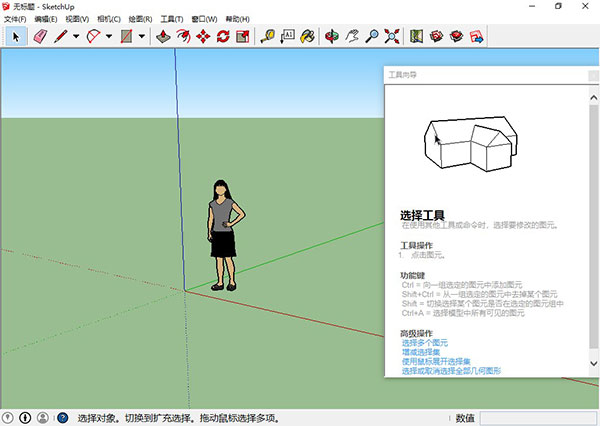
sketchup Mac 2014 新功能
1、BIM分类和互操作性
有了SketchUp Pro 2014,你就无需再费尽心思地为模型添加BIM(建筑信息模型)元素了。我们已经增添了对象分类功能,并按照行业中一些最常见的BIM标准导出文件
2、省时的建筑施工图工具
当设计一些你不会亲自去建造的东西时,所有的问题就都归结到了施工图上。SketchUp Pro 2014中的LayOut程序可以负责日期、页码和重复文本等问题,这样一来你就可以专注于真正重要的事情,那就是生成更好的图纸
3、SketchUp 2014的活力更足了
所有人都希望SketchUp的运行速度能更快一些,尤其是我们,所以在每次研发新版本的时候我们都会调整代码以提升SketchUp的运行速度。这次,我们将大型模型中的阴影效果调整得更快, 并使LayOut中的矢量渲染速度提升了10倍多
4、新特点的细节3D模型库3D模型库焕然一新
对于SketchUp2014来说,我们对3D模型库进行了彻底的重建。新的模型库比以往任何时候都更容易使用,并且要好看得多。找到你所需的任何模型,创建属于自己的组织内容集合,与全世界共同分享你的成果
5、网页图形库查看器
现在新的3D模型库中所有模型都可以使用我们的集成网页图形库查看器进行浏览。这就意味着在把模型下载到自己的项目中之前,你可以用3D模式预览模型
6、直接上传模型
有了全新的3D模型库,你就可以直接从浏览器上传3D模型了,没有必要先在SketchUp中打开它们
7、上传模型文件容量增加
上传模型的最大值和可储存在3D模型库中的模型容量上限已经增长了十倍,从10M增加到100M
8、互操作性分类器
用重要的元数据来丰富你的模型并提高模型与其他建筑信息建模(BIM)工具的兼容性。新的分类器工具用符合行业标准的实体类型来标注几何体:墙、平板、屋顶以及成百上千的其他东西。借助现有的分类体系,打开一个文本编辑器来创建自己的实体类别
9、IFC格式导出
将模型中的实体分类以后,导出一个IFC(建筑工程数据交换标准)文件,这样可以转换你的项目模型以便用于其他的BIM应用程序中。连同三维模型一起,你能获取到在SketchUp Pro中的添加所有有价值的信息数据
10、Ruby 2.0
uby编程语言使得所有SketchUp扩展成为可能。在该版本中,我们已经将应用程序界面提升到了Ruby 2.0的标准,为开发者创建新的SketchUp工具提供了一个闪耀的平台。现在我们的应用程序界面为非英语字符、剖切面插件、文本和尺寸工具等提供了改进支持
11、3D建模和性能新的弧线工具
现在你可以用三种不同的方法来绘制弧线:默认的两点圆弧工具可以选取两个端点,再选取一个定义“弧线高度”的第三个点。或者,选取弧线的中心点,再选取边线上的两点,根据角度定义出弧线。饼图弧线工具的运作方式相同,但是可以生成饼形表面
12、大型模型中的阴影效果更快
在创建操作大型、复杂的模型时不必再靠关掉阴影来提高相应速度了。我们深入研究了SketchUp
的阴影引擎代码(实际名称:ShadowMaster)并找到了一些优化策略。我们对来源于客户的多个大型模型进行了测试,结果显示其平均速度提高了15
倍。当然具体结果可能会因人而异
软件特点
1、独特简洁的界面,可以让设计师短期内掌握
2、适用范围广阔,可以应用在建筑,规划,园林,景观,室内以及工业设计等领域
3、方便的推拉功能,设计师通过一个图形就可以方便的生成3D几何体,无需进行复杂的
4、快速生成任何位置的剖面,使设计者清楚的了解建筑的内部结构,可以随意生成二维剖面图并快速导入AutoCAD进行处理
5、与AutoCAD,Revit,3DMAX,PIRANESI等软件结合使用,快速导入和导出DWG,DXF,JPG,3DS格式文件,实现方案构思,效果图与施工图绘制的完美结合,同时提供与AutoCAD和ARCHICAD等设计工具的插件
6、自带大量门,窗,柱,家具等组件库和建筑肌理边线需要的材质库
7、轻松制作方案演示视频动画,全方位表达设计师的创作思路
8、具有草稿,线稿,透视,渲染等不同显示模式
9、准确定位阴影和日照,设计师可以根据建筑物所在地区和时间实时进行阴影和日照分析
10、简便的进行空间尺寸和文字的标注,并且标注部分始终面向设计者
sketchup2014快捷键大全
一、快捷命令设定的一般规则
Ctrl+ 表示与Windows系统本身重合的命令
字母 表示最常用的命令
Alt+ 表示相对常用的命令
Shift+ 1、表示“反”命令;2、表示有对话框的命令
F2-F8 表示视图方向
可根据自身习惯更改
二、Edit方面快捷键
Edit -> Clear Selection 清除选区 Ctrl+T
Edit -> Copy 拷贝 Ctrl+C
Edit -> Cut 剪切 Ctrl+X
Edit -> Erase 删除选择的物体 Delete
Edit -> Erase Construction Geometry 删除辅助线 Alt+E
Edit -> Group 成组 G
Edit -> UnGroup 解开组 Shift+G
Edit -> Hide 隐去选择的物体 H
Edit -> UnHide 显示隐去的物体 Shift+H
Edit -> UnHide All 显示所有物体 Shift+A
Edit -> Hide Construction Geometry 隐去辅助线 Q
Edit -> UnHide Construction Geometry 显示辅助线 Shift+Q
Edit -> UnHide Last 显示最后隐去的物体 Shift+L
三、Page方面快捷键
Page -> Add 增加动画页面 Alt+A
Page -> Delete 删除动画页面 Alt+D
Page -> List 动画页面 Alt+L
Page -> Next Page 下一个动画页面 PageDown
Page -> Previous Page 上一个动画页面 PageUp
Page -> Update 定义动画页面 Alt+U
四、Rendering方面快捷键
Rendering/Wireframe 线框显示 Alt+1
Rendering/Shaded 明暗着色显示 Alt+3
Rendering/Shaded with patterns 贴图显示 Alt+4
Rendering/Transparency 半透明/不透明状态切换 T
SketchUp/Context Help 即时帮助 Alt+F1
五、Tools方面快捷键
Tools -> Arc 弧 A
Tools -> Axes 设置用户坐标轴 Y
Tools -> Circle 圆 C
Tools -> Customize -> Keyboard 设置快捷键 Shift+K
Tools -> Erase 删除 E
Tools -> Freehand 自由线 F
Tools -> Measure 测距离或创建辅助线 Alt+M
Tools -> Move 移动 M
Tools -> Offset 平行偏移 O
Tools -> Paint 材质 X
Tools -> Polygon 多边形 P
Tools -> Protractor 测角度或创建辅助线 Alt+P
Tools -> Push/Pull 面的推/拉 U
Tools -> Rectangle 矩形 R
Tools -> Rotate 旋转 Alt+R
Tools -> Scale 缩放 S
Tools -> Select 选择 Space
六、View方面快捷键
View -> Components 组件 Shift+O
View -> Layers 图层 Shift+E
View -> Material Browser 材质浏览器 Shift+M
View -> Tools -> Orbit 以物体为中心旋转观察 Middle Botton 按住中键移动
View -> Tools -> Pan 平移观察 Shift+Middle Botton Shift+按住中键移动
View -> Perspective 透视/轴测切换 V
View -> Position Camera 相机位置设置 Alt+C
View -> Preferences 设置选项 Shift+P
View -> Toggle Shadows 阴影开关 A
常见问题解答
1、为什么我渲染出来的画面和我实际的窗口不一致啊?
在VFS设置面板-输出设置,选择好要出图的大概尺寸,点击获取视口,再点锁
2、为什么我缩放视角的时候感觉模型像被切了一样?
很多方法,最简单的一种:如果你模型不大的话,就复制到一个新的文件中就好了
3、SketchUp2014打开时显示载入文件vfs.rb时出错怎么回事?
SketchUp2014的Plugins目录在专门目录中,比如你的系统是在这里:C:/Users/Administrator/AppData/Roaming/SketchUp/SketchUp 2014/SketchUp/Plugins
将这里的相关文件删除即可!你的问题是其中依旧存在vfs.rb这个Vray加载文件,但是依赖文件RubyWinFunc.so加载出错(应该是其版本不兼容SketchUp2014),卸载SU不会删除这里的内容,所以即使你重装SU也没用。